문의 사항
노트북을 사용하고 있는데, 갑자기 웹캠을 사용할 수 없습니다.
해결책
아래의 방법들을 순서대로 확인 부탁드립니다.
+단계1. 웹캠 탑재 여부 확인하기
노트북 화면 윗부분에 웹캠 여부를 확인합니다.
- 웹캠 렌즈가 보이면 웹캠이 있으므로 단계2를 계속 진행합니다.
- 웹캠 위치에 플라스틱으로 막혀 있는 경우는 웹캠이 제공안된 제품입니다. USB웹캠을 사용합니다.
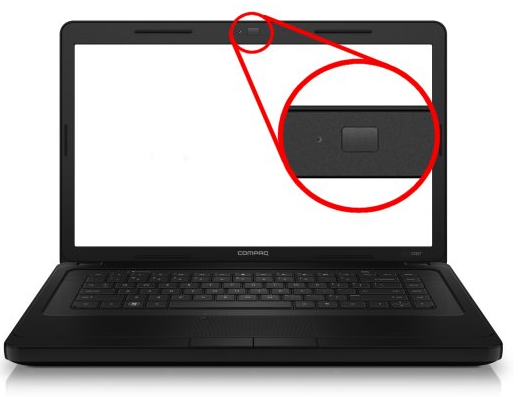
+단계2. 웹캠 잠금 설정 여부 확인하기
일부 제품들은 카메라를 끌 수 있는 기능을 제공합니다.
다음 아래의 유형을 확인 부탁드립니다.
[유형1] 웹캠 스위치(종류1)
일반적으로 제품 오른쪽 좌측에 스위치가 위치합니다.
스위치를 반대 방향으로 당겨서 웹캠 차단을 해제합니다.

[유형2] 웹캠 스위치(종류2)
웹캠 위에 조그만 스위치가 있어 해당 스위치를 오른쪽으로 밀면 웹캠을 필터로
가릴수 있습니다. 해제하려면 왼쪽으로 밀어주세요.
[유형3] 웹캠 차단 커버
커버 타입은 양옆으로 밀어서 on/off를 할수 있으며, 꺼지면 웹캠이 검은색으로만 출력됩니다.
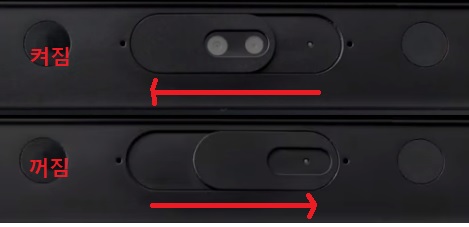
[유형4] 웹캠 기능키
키보드에 웹캠 on/off버튼이 제공된 경우 해당 버튼을 한번 눌러 웹캠을 켜주시기 바랍니다.
[참고] LED 꺼진 상태: 웹캠 켜진 상태
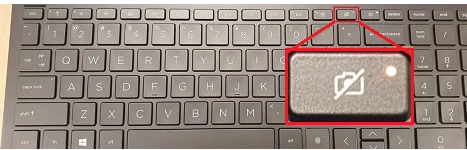
+단계3 윈도우10 웹캠 보안 해제하기
카메라, 마이크에 허용해야 앱을 사용하는 경우, 다음 아래의 설정도 확인을 해주세요.
1. 키보드에서 [윈도우 로고 키]와 [I]키를 동시에 입력합니다.
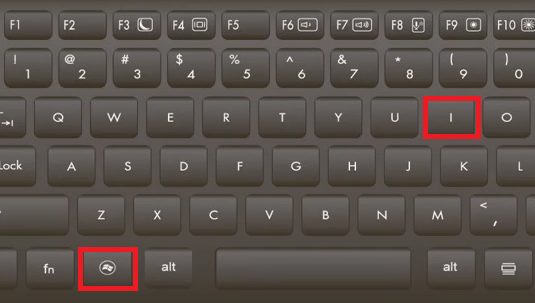
2. 설정창이 표시되면 [개인 정보](또는 개인 정보 보호)를 선택합니다.
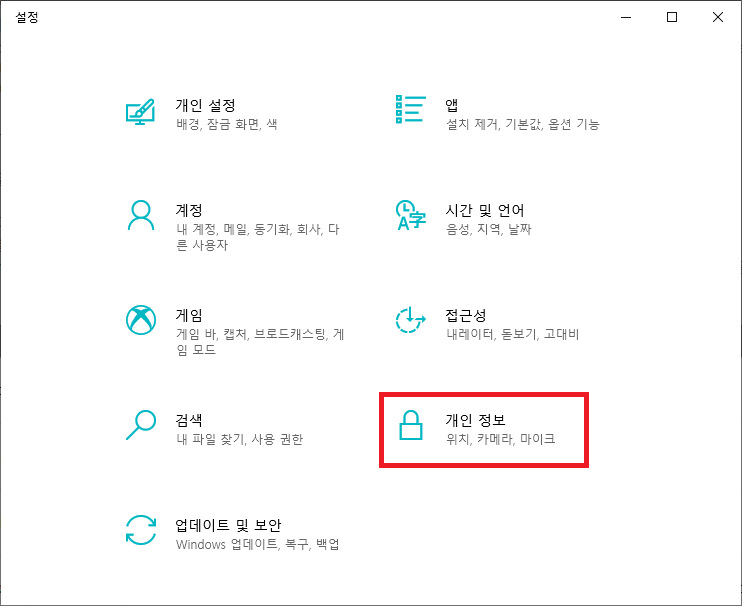
3. [카메라]항목에 아래의 설정들을 순서대로 해주세요.
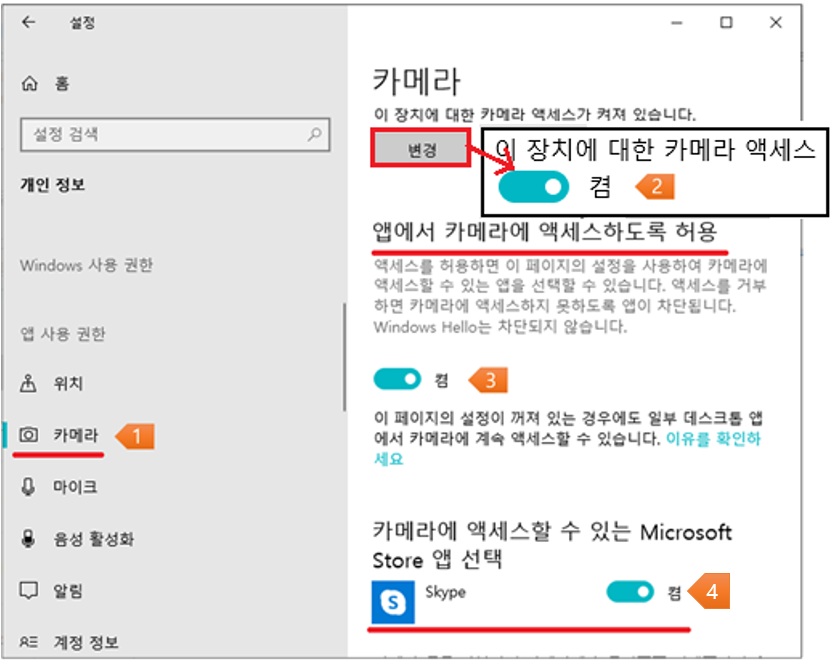
또한, [데스크톱 앱에서 카메라를 사용할 수 있도록 허용]항목을 [켬]으로 설정합니다.
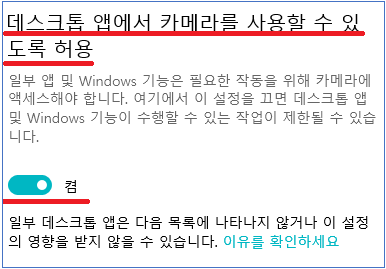
4. [마이크]항목도 아래와 같이 설정을 해주세요.
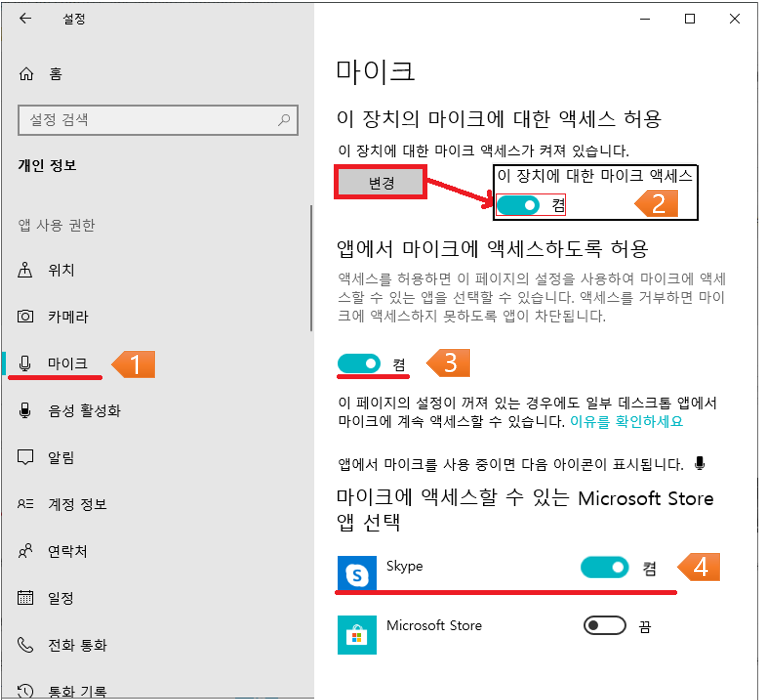
또한, [데스크톱 앱에서 마이크를 사용할 수 있도록 허용]항목을 [켬]으로 설정합니다.
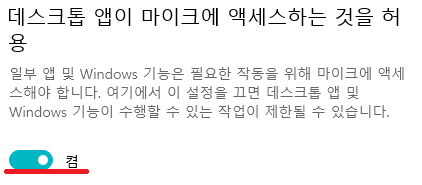
+단계4. 웹캠 드라이버 업데이트하기
드라이버가 손상/변경된 문제로 웹캠이 작동하지 않는 경우가 있습니다.
다음 아래의 방법을 통해서 웹캠을 업데이트를 부탁드립니다.
1. 키보드에서 [윈도우 로고] 키와 [X]키를 동시에 입력합니다.
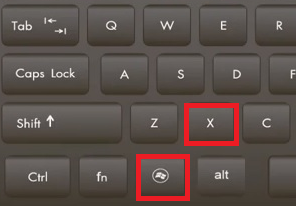
2. 화면 왼쪽 하단에 팝업창이 표시되면, [장치 관리자(M)]을 선택합니다.
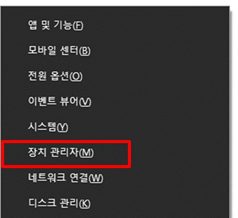
3. [장치 관리자]목록에서 [이미징 장치(또는 카메라)] 항목 안에 웹캠이 보이는지 확인해주세요.
웹캠 항목에서 마우스 오른쪽 버튼을 선택하고 [드라이버 업데이트]를 선택합니다.
[주의] 장치 관리자에 이미징 장치(또는 카메라)이 없는 경우, [단계4]를 진행합니다.
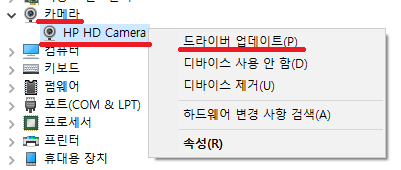
4. 드라이버 업데이트 창이 표시되면 [컴퓨터에서 드라이버 소프트웨어 검색(R)]을 선택합니다.
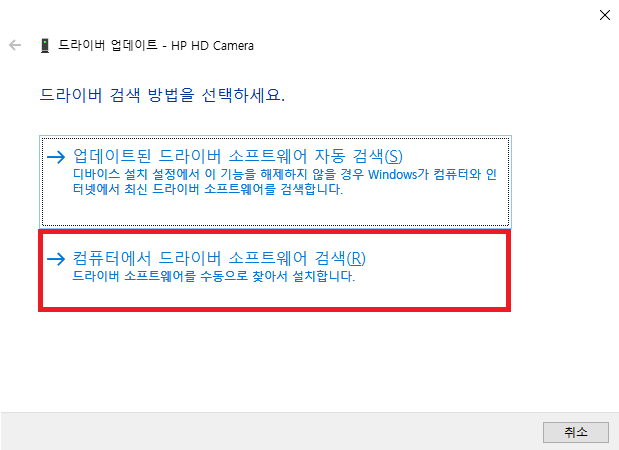
5. [컴퓨터의 사용 가능한 드라이버 목록에서 직접 선택(L)]을 선택합니다.

6. [호환 가능한 하드웨어 표시]를 체크를 해제하고, 제조업체를 [Microsoft]를 선택하고 모델을 [USB 비디오 장치]로 선택하고 [다음]을 선택합니다.
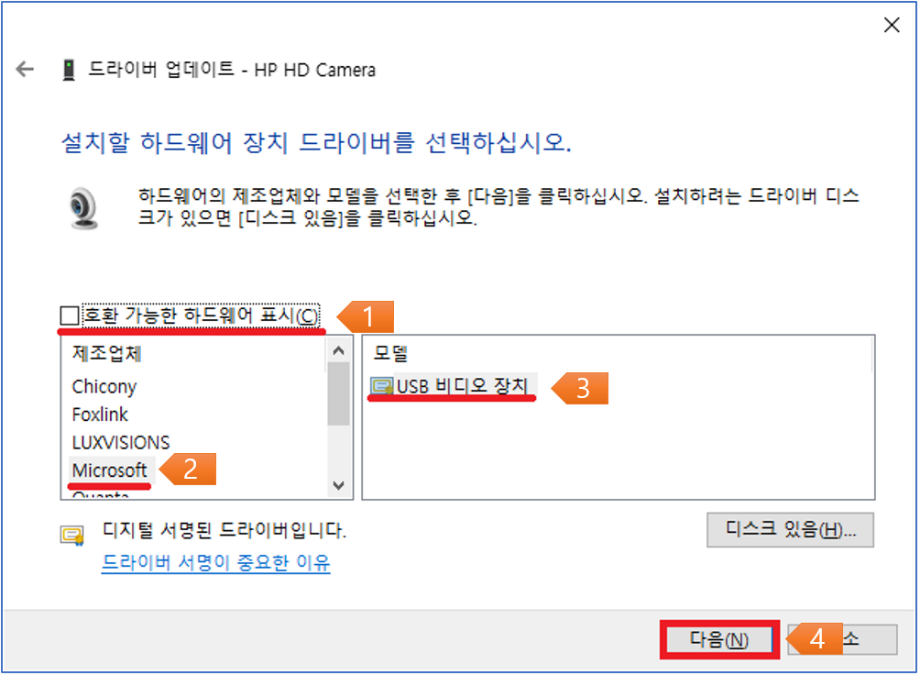
5. 드라이버가 업데이트 되었다고 메시지가 표시됩니다. [닫기]를 선택합니다.
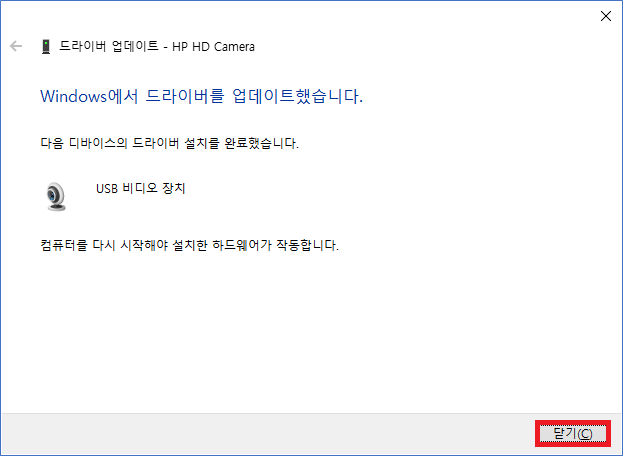
6. 시스템을 다시 시작한다고 메시지가 표시됩니다. [예(Y)]를 선택하고 다시 시작합니다.
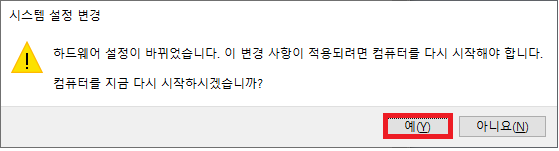
7. 다시 시작하면 웹캠이 정상적으로 작동하는지 확인합니다.
+단계5. BIOS 기본값 초기화 작업
다음 아래의 링크 방법을 통해서 BIOS정보를 초기화 해주세요.
[주의] 아래의 작업을 하시기 전에 노트북에 중요한 데이터가 있을 경우 외부 USB장치로 백업을 해주시기 바랍니다.아래의 작업을 진행하면, 시스템 상태에 따라 부팅이 안되는 문제가 발생할 수 있습니다.
현재 소유한 제품의 브랜드에 맞는 방법으로 초기화 작업을 진행합니다.
OMEN, PAVILION, SPECTRE, ENVY 노트북 BIOS 초기화 작업 진행하기
1. 노트북 전원을 켜자마자 F10키를 반복적으로 입력하여, BIOS설정화면으로 진입합니다.
2. 주메뉴에서 [EXIT]메뉴를 선택합니다.
3. [Load Setup Defaults]항목을 선택하고, [YES]를 선택합니다.
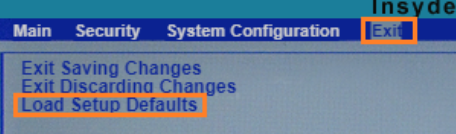
[참고] 2019년 신형 bios :[Exit]-[Load Setup Defaults]를 선택하고 [Yes]를 선택합니다.

4. [Exit Saving Changes]항목을 선택하고, [YES]를 선택합니다
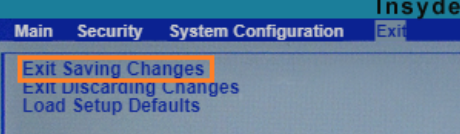
[참고] 2019년 신형 BIOS: Save Changes and Exit를 선택하고 [Yes]를 선택합니다.
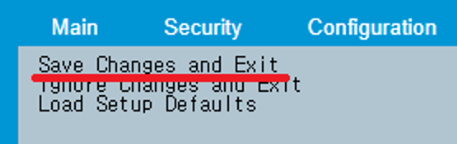
5. BIOS가 종료되며, 노트북은 윈도우로 부팅됩니다.
ELITEBOOK, PROBOOK, ZBOOK BIOS 초기화 작업 진행하기
1. 노트북 전원을 켜자마자 F10키를 반복적으로 입력하여, BIOS설정화면으로 진입합니다.
2. 주메뉴에서 [EXIT]메뉴를 선택합니다.
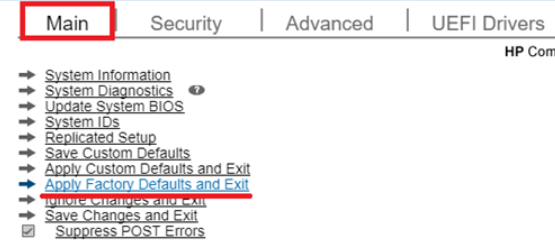
3. 해당 설정을 초기화 하고 [종료]하겠냐는 메시지가 표시되면 [Yes]를 선택합니다.
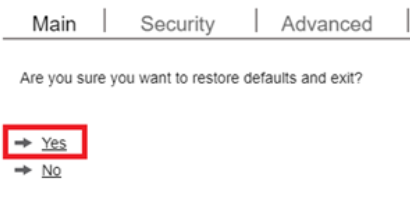
4. 다시 시작할 때, 부팅 과정에 특정한 키를 입력하라는 메시지가 표시될 수 있습니다.
- 4자리의 숫자를 입력을 요청하는 경우 – 보이는 숫자 그대로 입력하고 Enter키 입력
- F1키를 입력하라고 메시지가 뜨는 경우 – F1키를 입력합니다.
5. 해당 설정화면이 모두 진행되고 다시 윈도우가 부팅될 것입니다.